Kysymys
Ongelma: Kuinka korjata "macOS: n on korjattava kirjastosi sovellusten suorittamiseksi" -virhe High Sierrassa?
Sen jälkeen kun olen päivittänyt High Sierraan, saan usein virheilmoituksen, jossa kerrotaan "macOS: n on korjattava kirjastosi sovellusten suorittamiseksi". En ole varma, mistä se johtuu ja miten se korjataan.
Ratkaistu vastaus
Monet Mac-käyttäjät ilmoittivat ärsyttävästä "macOS: n on korjattava kirjastosi sovellusten suorittamiseksi" -virheestä, joka näkyy näytöllä useita kertoja päivässä, kun he käyttävät tietokonetta. Ongelma ilmeni pian macOS High Sierraan päivityksen jälkeen.
[1]Ei ole epäilystäkään siitä, että käyttöjärjestelmän uusimman version käyttäminen on tärkeää tietokoneen turvallisuuden ja parhaan käyttökokemuksen kannalta.[2] Tällainen virhe on kuitenkin ärsyttävää. Ponnahdusikkuna saattaa tulla näkyviin, kun käyttäjät yrittävät käynnistää tietyn sovelluksen tai tyhjästä:
macOS: n on korjattava kirjastosi sovellusten suorittamiseksi.
Salli tämä koskettamalla ID-tunnusta tai antamalla salasanasi.
Ei tiedetä, mikä tarkalleen laukaisee virheen. Voit kuitenkin korjata "macOS: n on korjattava kirjastosi sovellusten suorittamiseksi" -virheen itse. Alta löydät yleisimmät tavat päästä eroon tästä ongelmasta.
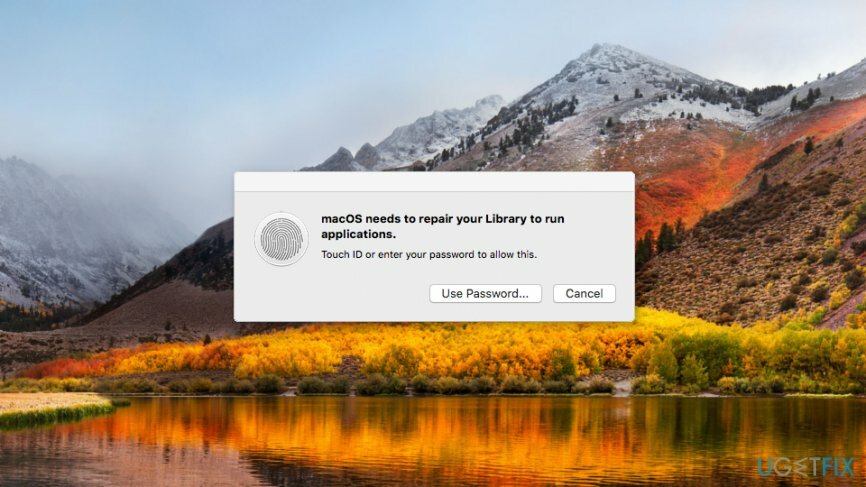
Korjausmenetelmät "macOS: n on korjattava kirjastosi sovellusten suorittamiseksi" High Sierra -päivityksen jälkeen
Vioittuneen järjestelmän korjaamiseksi sinun on ostettava lisensoitu versio Mac-pesukone X9 Mac-pesukone X9.
On olemassa useita menetelmiä, jotka voivat auttaa pääsemään eroon virheestä. Kokeile helpoimpia ja viimeistele macOS-version alentaminen tai High Sierran uudelleenasentaminen.
Menetelmä 1. Suorita ensiapu
Vioittuneen järjestelmän korjaamiseksi sinun on ostettava lisensoitu versio Mac-pesukone X9 Mac-pesukone X9.
- Navigoida johonkin Apuohjelmat.
- Avata Levytyökalu työkalu.
- Klikkaa Ensiapu -välilehti.
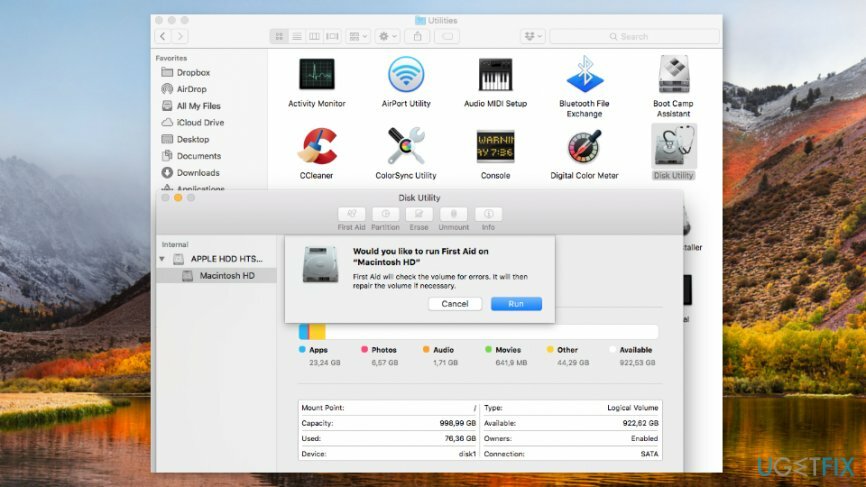
- Valitse Juosta ilmestyneessä ponnahdusikkunassa.
Menetelmä 2. Käytä päätettä korjataksesi virhe
Vioittuneen järjestelmän korjaamiseksi sinun on ostettava lisensoitu versio Mac-pesukone X9 Mac-pesukone X9.
Jos edellinen menetelmä ei auttanut korjaamaan "macOS: n on korjattava kirjastosi sovellusten suorittamiseksi" -virhettä, yritä ratkaista ongelma seuraavasti:
- Käynnistä Mac uudelleen ja pidä sitä painettuna Komento + R tulla mukaan Palautus tila.
- Kun tietokoneesi on päällä, siirry kohtaan Apuohjelmat ja auki Terminaali.
- Terminaalityypissä Nollaa salasana ja napsauta paluuta.
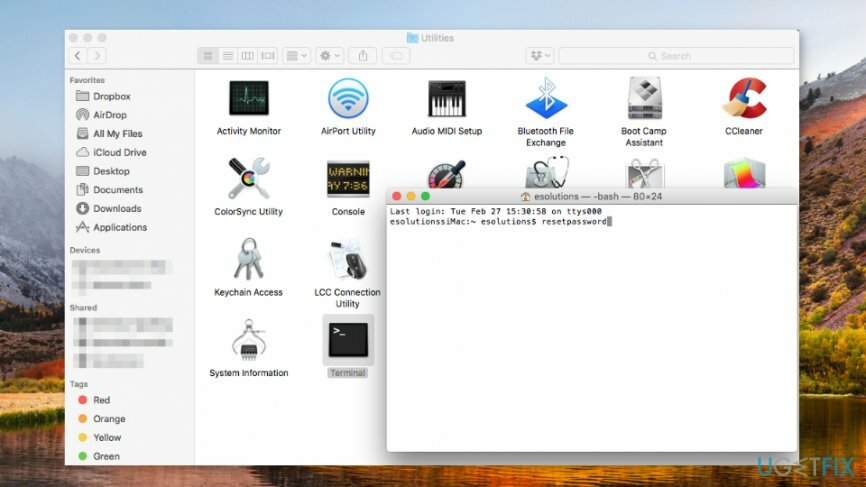
- Valitse sinun Systemdrive.
- Valitse käyttäjätunnuksesi luettelosta.
- Klikkaus Palauta kotikansion käyttöoikeudet ja ACL: t -painiketta.
- Käynnistä tietokone uudelleen ja kirjaudu sisään tilillesi.
Menetelmä 3. Korjaa ohjelma, joka toimittaa virheen
Vioittuneen järjestelmän korjaamiseksi sinun on ostettava lisensoitu versio Mac-pesukone X9 Mac-pesukone X9.
Jos saat "macOS: n on korjattava kirjastosi sovellusten suorittamiseksi" -virheilmoituksen yrittäessäsi avata tiettyjä ohjelmia, siinä saattaa olla jotain vikaa. Joten sinun tulee yrittää korjata ohjelma:
- Pitää alhaalla Vaihtoehto ja Komento avaimet sovelluksen avaamisen yhteydessä.
- Klikkaus Korjaus -painiketta avautuvassa ponnahdusikkunassa.
- Odota, kunnes ongelmat on ratkaistu.
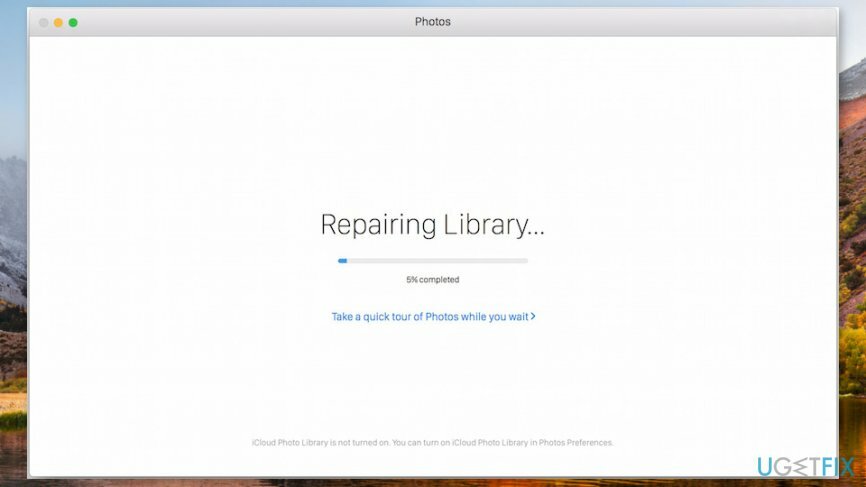
Menetelmä 4. Asenna macOS High Sierra uudelleen
Vioittuneen järjestelmän korjaamiseksi sinun on ostettava lisensoitu versio Mac-pesukone X9 Mac-pesukone X9.
Päivityksessä macOS High Sierraan saattaa ilmetä ongelmia, joten sinun kannattaa harkita uudelleenasennusta[3] se korjaa "macOS: n on korjattava kirjastosi sovellusten suorittamiseksi" -virheen.
- Käynnistä Mac uudelleen ja pidä sitä painettuna Komento + R käynnistääksesi palautustilaan.
- Valita Asenna macOS uudelleen ilmestyneestä macOS-apuohjelma ikkuna.
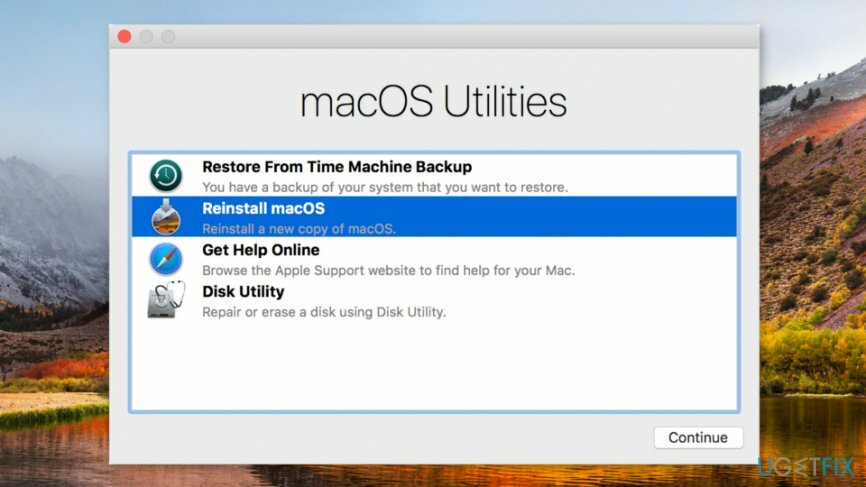
- Valitse kovalevysi (esim. MacintoshHD).
- Klikkaus Asentaa vaihtoehto ja seuraa näytön ohjeita.
Menetelmä 5. Päivitä macOS Sierraan
Vioittuneen järjestelmän korjaamiseksi sinun on ostettava lisensoitu versio Mac-pesukone X9 Mac-pesukone X9.
Voit myös päivittää käyttöjärjestelmän vanhempaan versioon, jos käytät Time Machinea[4] tai muita varmuuskopiointityökaluja. Ennen kuin jatkat, luo tiedostoistasi varmuuskopiot, koska ne menetetään. Kun olet tehnyt varmuuskopiot, toimi seuraavasti:
- Käynnistä uudelleen palautustilaan käynnistämällä Mac uudelleen ja pitämällä sitä painettuna Komento + R avaimet.
- Valita Palauta koneen varmuuskopiosta vaihtoehto ilmestyneestä valikosta.
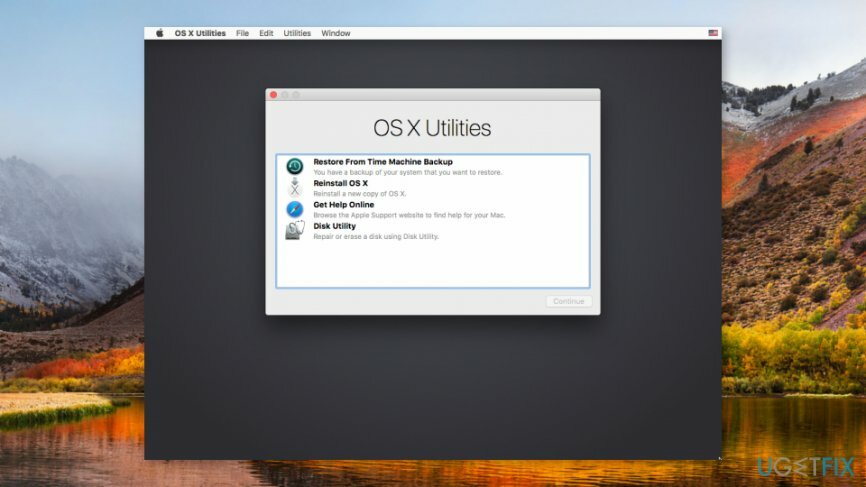
- Klikkaus Jatkaa ja seuraa näytön ohjeita. Sinua pyydetään valitsemaan palautuslähde ja käytettävissä olevat varmuuskopiointipäivät.
Korjaa virheet automaattisesti
ugetfix.com-tiimi yrittää tehdä parhaansa auttaakseen käyttäjiä löytämään parhaat ratkaisut virheiden poistamiseen. Jos et halua kamppailla manuaalisten korjaustekniikoiden kanssa, käytä automaattista ohjelmistoa. Kaikki suositellut tuotteet ovat ammattilaistemme testaamia ja hyväksymiä. Alla on lueteltu työkalut, joita voit käyttää virheen korjaamiseen:
Tarjous
tee se nyt!
Lataa FixOnnellisuus
Takuu
Jos et pystynyt korjaamaan virhettä käyttämällä, ota yhteyttä tukitiimiimme saadaksesi apua. Ole hyvä ja kerro meille kaikki tiedot, jotka mielestäsi meidän pitäisi tietää ongelmastasi.
Tämä patentoitu korjausprosessi käyttää 25 miljoonan komponentin tietokantaa, jotka voivat korvata käyttäjän tietokoneelta vaurioituneen tai puuttuvan tiedoston.
Vioittuneen järjestelmän korjaamiseksi sinun on ostettava haittaohjelmien poistotyökalun lisensoitu versio.

VPN on ratkaisevan tärkeä, kun se tulee käyttäjien yksityisyyttä. Online-seurantaohjelmia, kuten evästeitä, eivät voi käyttää vain sosiaalisen median alustat ja muut verkkosivustot, vaan myös Internet-palveluntarjoajasi ja hallitus. Vaikka käyttäisit turvallisimpia asetuksia verkkoselaimen kautta, sinua voidaan silti seurata Internetiin yhdistettyjen sovellusten kautta. Lisäksi yksityisyyteen keskittyvät selaimet, kuten Tor, eivät ole optimaalinen valinta alentuneiden yhteysnopeuksien vuoksi. Paras ratkaisu äärimmäiselle yksityisyytellesi on Yksityinen Internet-yhteys – ole anonyymi ja turvallinen verkossa.
Tietojen palautusohjelmisto on yksi vaihtoehdoista, jotka voivat auttaa sinua palauttaa tiedostosi. Kun poistat tiedoston, se ei katoa ilmaan – se pysyy järjestelmässäsi niin kauan kuin sen päälle ei kirjoiteta uutta tietoa. Data Recovery Pro on palautusohjelmisto, joka etsii työkopioita poistetuista tiedostoista kiintolevyltäsi. Käyttämällä työkalua voit estää arvokkaiden asiakirjojen, koulutöiden, henkilökohtaisten kuvien ja muiden tärkeiden tiedostojen katoamisen.